Bạn đang đọc: Cách tắt tường lửa (Windows Firewall) trên Windows 10/8/7 và XP
Bạn được yêu cầu tắt Windows Firewall trong một hướng dẫn nào đó nhưng không biết cách làm. Bài viết này Thuthuattienich sẽ hướng dẫn bạn cách làm
Windows Firewall là gì?
Windows Firewall (hay tường lửa trên Windows) được thiết kế để ngăn người dùng trái phép truy cập dữ liệu trên máy tính của bạn. Nếu không bắt buộc phải tắt Windows Firewall thì bạn không nên tắt nó.
Tắt Firewall trên các phần mềm diệt virus trước (nếu có cài diệt virus)
Các phần mềm diệt virus thường chiếm quyền quản lý Firewall, vì vậy nếu bạn đang cài các phần mềm diệt virus cho máy tính thì nên tắt Firewall trên phần mềm diệt virus trước
Tips: Bạn có thể thử tắt Firewall trên Windows trước để biết xem phần mềm diệt virus có chiếm quyền quản lý Firewall hay không
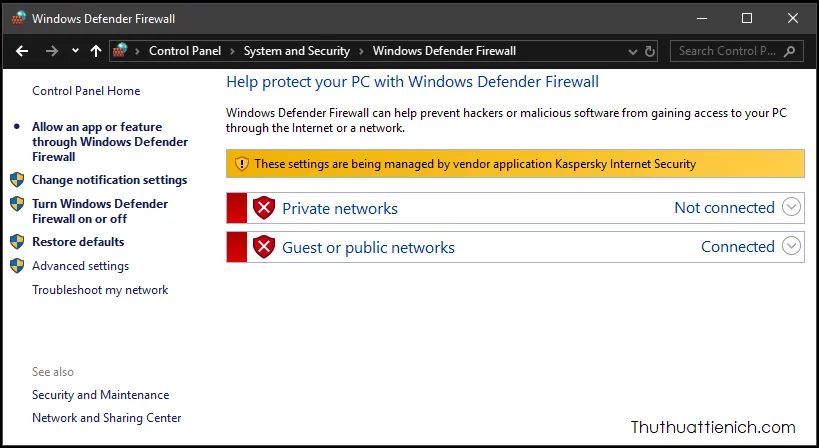
Ví dụ như phần mềm diệt virus Kaspersky, bạn tắt tường lửa (Firewall) bằng cách mở Thiết lập → Bảo vệ → Tắt Tường lửa
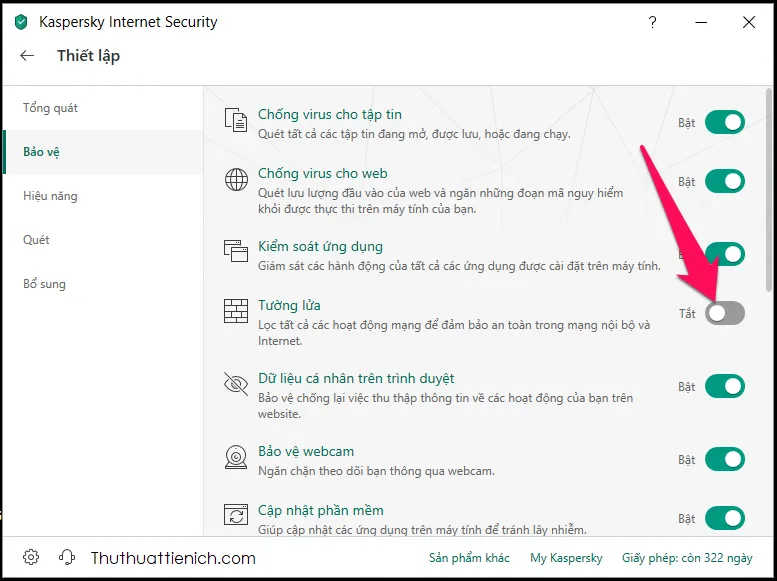
Cách tắt Firewall trên Windows 10/8/7
Lưu ý: Cách tắt Windows Firewall trên Windows 7 và các bản Windows mới hơn như Windows 8, Windows 10 là hoàn toàn tương tự nhau
Bước 1: Mở Control Panel bằng cách sử dụng công cụ tìm kiếm trên Windows hoặc nhấn tổ hợp phím Windows + R, nhập lệnh control vào khung Run rồi nhấn Enter
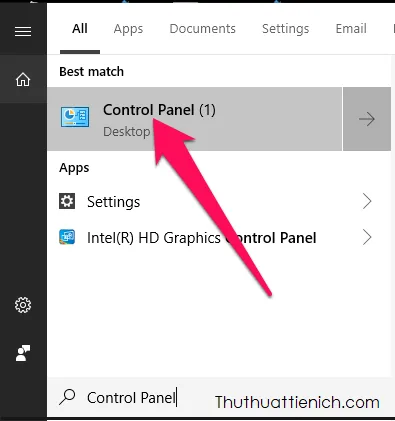
Bước 2: Nhấn chọn System and Security
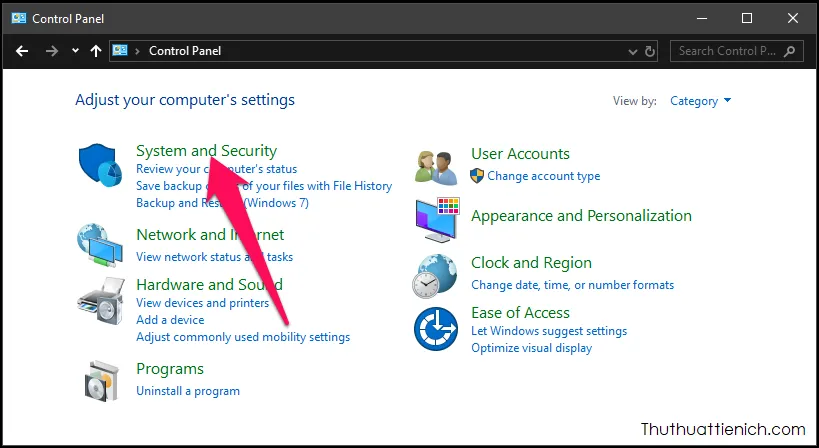
Bước 3: Nhấn chọn Windows Defender Firewall
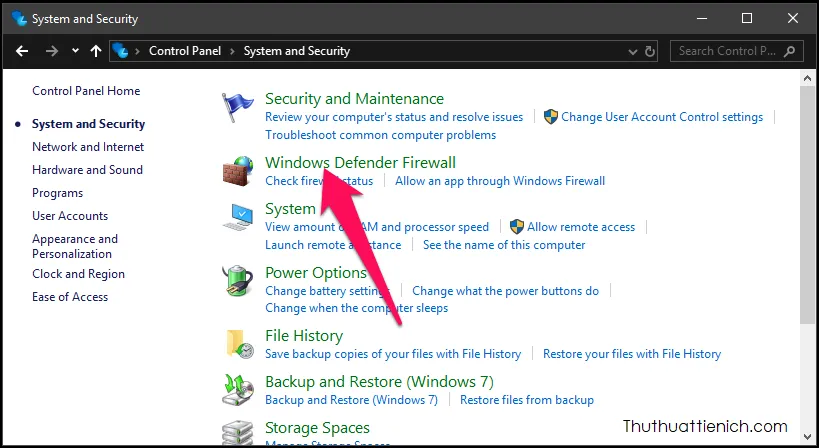
Bước 4: Nhấn chọn Turn Windows Defender Firewall on or off
Tìm hiểu thêm: Bạn vẫn có thể nâng cấp lên Windows 10 miễn phí sau ngày 29/07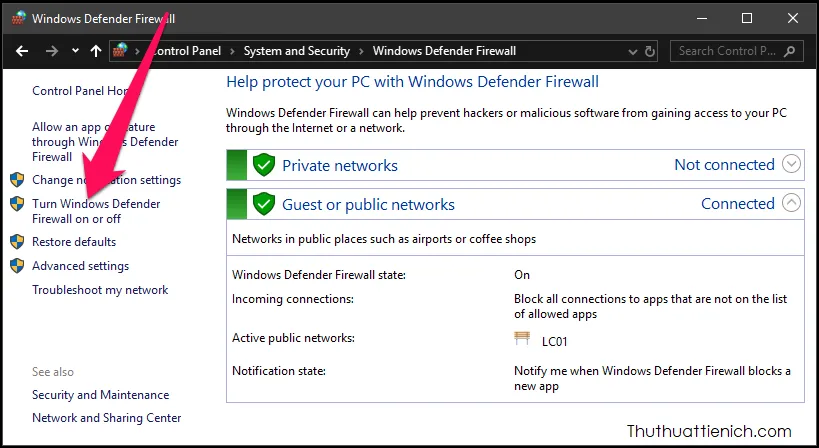
Bước 5: Tích vào Turn off Windows Defender Firewall trong cả 2 phần rồi nhấn nút OK

Lúc này bạn đã tắt Windows Firewall rồi đó. Nếu muốn bật lại thì làm từ bước 1 → 4 như ở trên. Tới bước 5 thì chọn ngược lại là Turn on Windows Defender Firewall
Cách tắt Firewall trên Windows XP
Bước 1: Mở Control Panel bằng cách nhấn tổ hợp phím Windows + R, nhập lệnh control vào khung Run rồi nhấn Enter hoặc Start → Control Panel
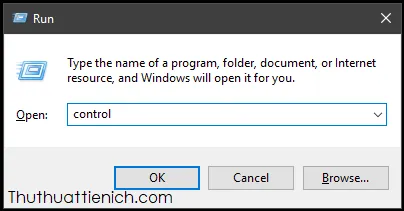
Bước 2: Nhấn nút Switch to Classic View trong menu bên trái
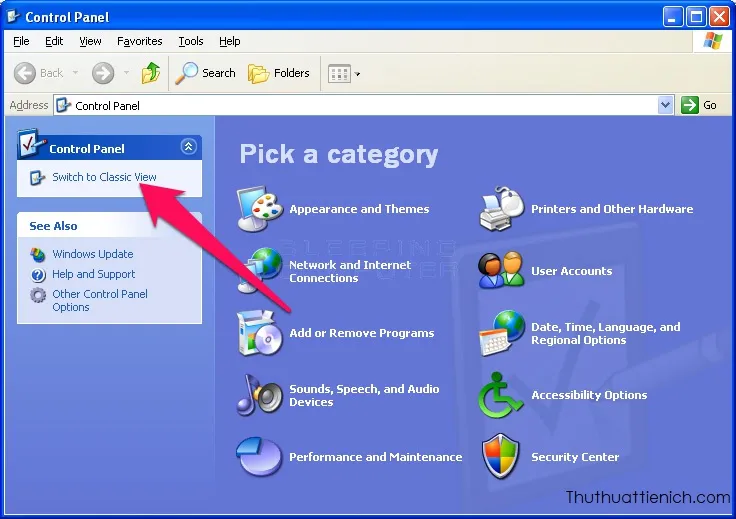
Bước 3: Nhấn chọn Windows Firewall
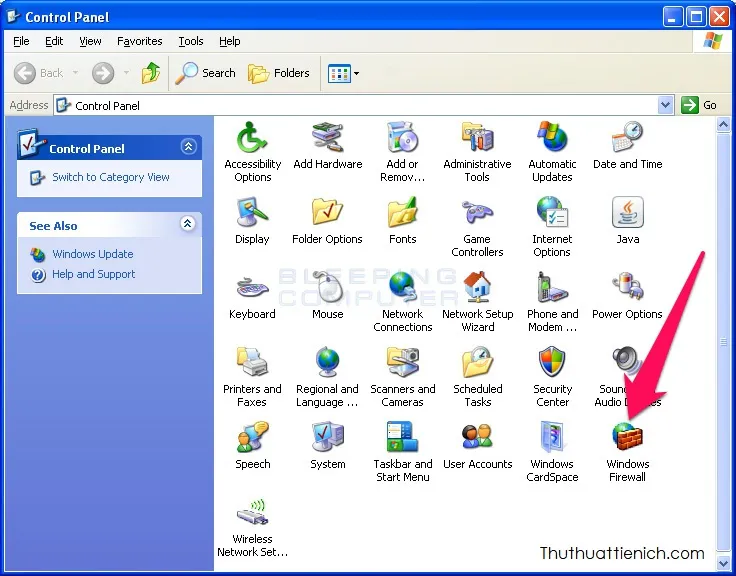
Bước 4: Tích vào phần Off rồi nhấn nút OK. Để bật lại Windows Firewall, bạn chỉ cần tích vào phần On ở đây
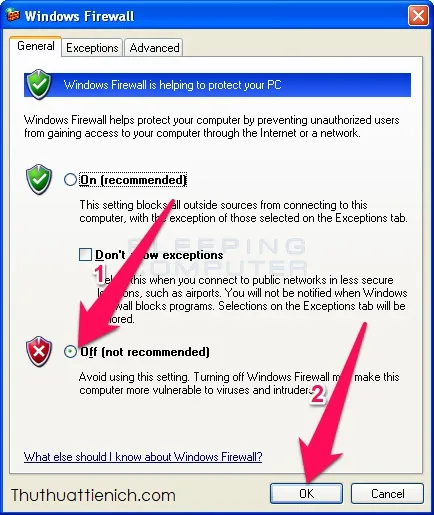
>>>>>Xem thêm: Download Yahoo 11 tiếng Việt bản cài đặt Online
Chúc các bạn thành công!!!

